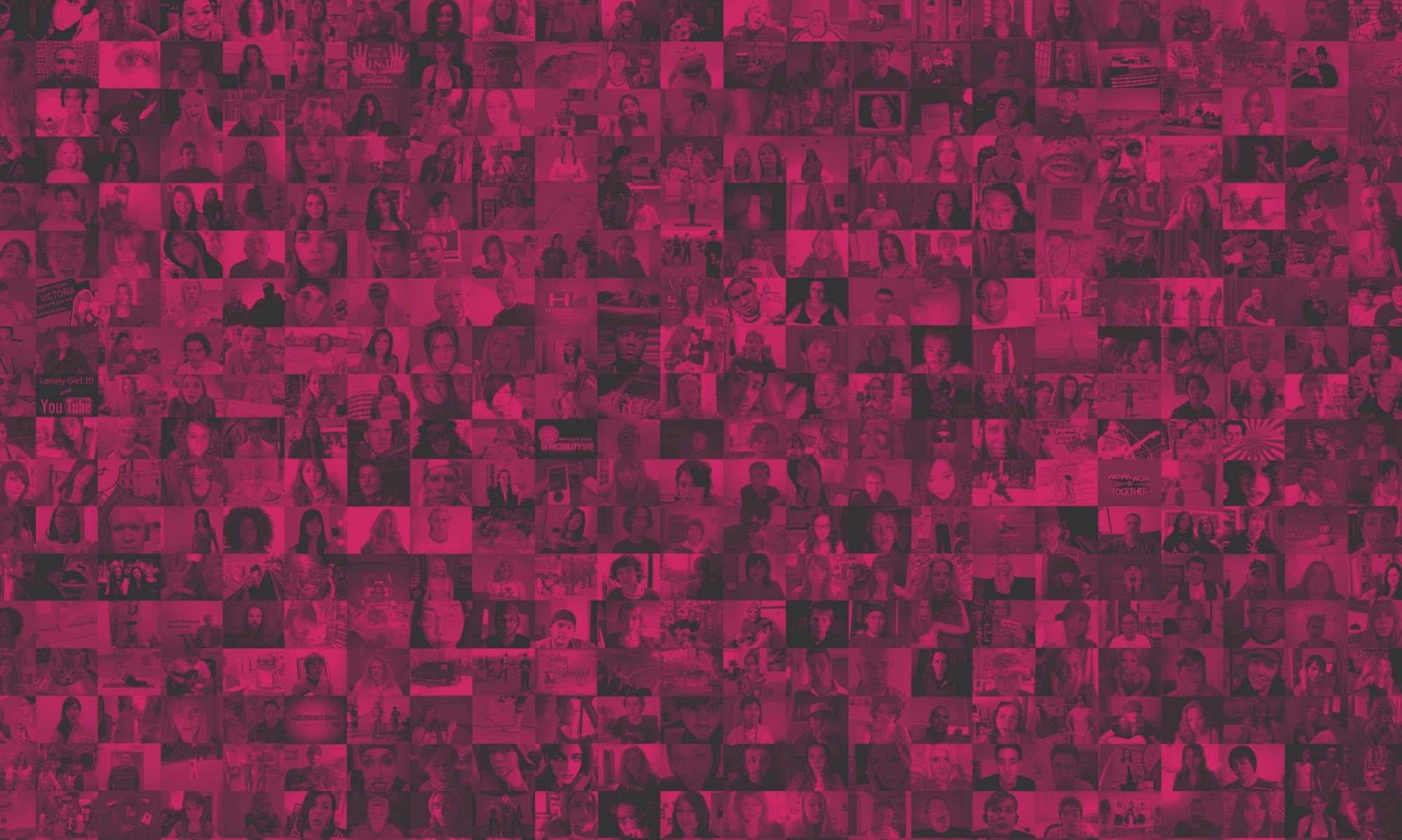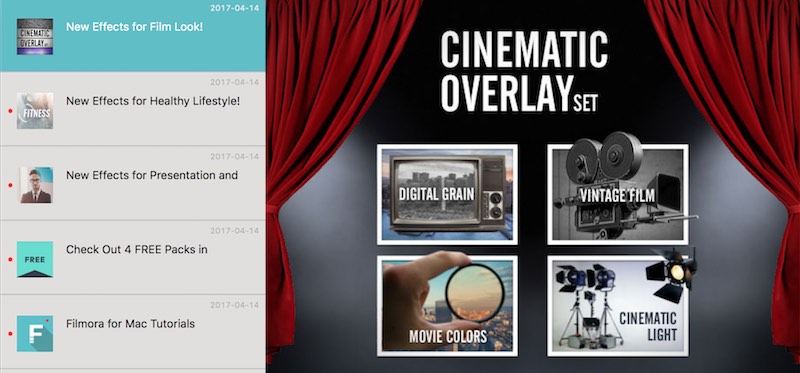Een van de belangrijkste taken van een vlogger is het monteren van het geschoten beeldmateriaal. Het kost doorgaans veel tijd de juiste beelden te selecteren en op een leuke manier te rangschikken. Als je je video ook nog wil voorzien van introfilmpjes, titels, animaties, geluidseffecten en muziek heb je een goed programma nodig dat je hierbij helpt.
Vertil je niet
Als je net begint met vloggen en video’s maken, vertil je dan niet meteen aan geavanceerde programma’s zoals Adobe Premiere Pro (Windows/Mac) of Final Cut Pro X (Mac). Laat je niet leiden door de techniek, maar door het verhaal dat je wil vertellen met je video. Als het voldoende is om de mislukte shots te verwijderen en de geslaagde opnamen achter elkaar te zetten, doe dat dan met een eenvoudiger programma.
In het boek ‘Ontdek vloggen!’ maak je kennis met een aantal apps die het filmen en bewerken van videobeelden op de computer, smartphone en tablet zo aangenaam mogelijk maken. Een van de programma’s die we hierin bespreken is Filmora, een uitstekende applicatie die beschikbaar is voor Windows, macOS, iOS en Android.
Filmora voor Windows en macOS
Het videobewerkingprogramma Filmora is een desktopapplicatie, die gratis beschikbaar is voor Windows en Mac-gebruikers. Het programma biedt een mooi alternatief voor iMovie en Windows Movie Maker. Het programma biedt een gratis versie die helaas wel een logo toevoegt aan het eind van elke bewaarde video.
Mac-gebruikers hebben misschien meer moeite met de gebruikersinterface dan pc-gebruikers, maar desondanks werkt het programma zonder haperingen en zijn de beschikbare functies snel duidelijk.
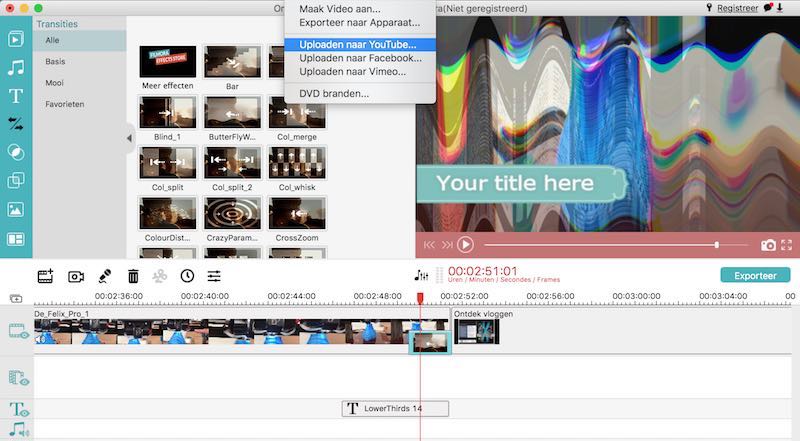

Snel gewend
Wie een tijdje werkt met dit programma,raakt al snel gewend (lees: verwend) aan de vele handige functies van Filmora. Filmora presteert qua performance wel iets minder soepel dan iMovie, maar dat weegt niet op tegen de vele extra’s die het programma heeft te bieden.
Niet alle filters en functies zijn beschikbaar in de gratis versie van Filmora, maar je krijgt meestal in een voorvertoning te zien wat de functie of filter doet, en soms mag je een filter of bewerkingsfunctie enkele malen gebruiken. Deze slinkse methoden overtuigen je wellicht het volledig functionerende pakket aan te schaffen voor € 66 voor een licentie van onbeperkte periode, of voor € 49,50 per jaar.
Als je het programma wil proberen kan het hier downloaden.
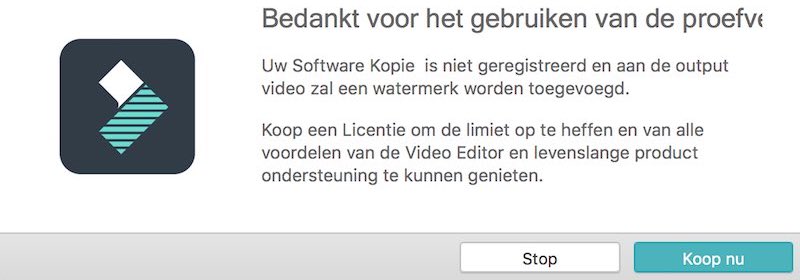
Monteren met de smartphone of tablet
Elke smartphone en tablet bevat een camera-applicatie voor fotograferen en filmmen. Voor Android- en iOS-apparaten zijn echter vele apps beschikbaar die de technische mogelijkheden van de camera veel beter benutten. Een goede app biedt natuurlijk de mogelijkheid om de camera handmatig in te stellen, bijvoorbeeld het veranderen van de sluitertijd, het gebruik van een diafragmavoorkeuze, of het instellen de ISO-waarde. Verder is het wel zo prettig om zelf te kunnen scherpstellen en een automatische zoom te kunnen gebruiken.Veel apps bieden daarnaast de mogelijkheid de beelden te bewerken, te monteren, van titels, effecten en geluid te voorzien, en het eindresultaat vervolgens te delen of op het apparaat of in de cloud te bewaren.
FilmoraGo voor iOS en Android
De app FilmoraGo voor iOS en Android is het kleine broertje van de desktopapplicatie Filmora. Deze mobiele app biedt misschien minder functies, maar laat desondanks een iOS-app als iMovie ver achter zich.
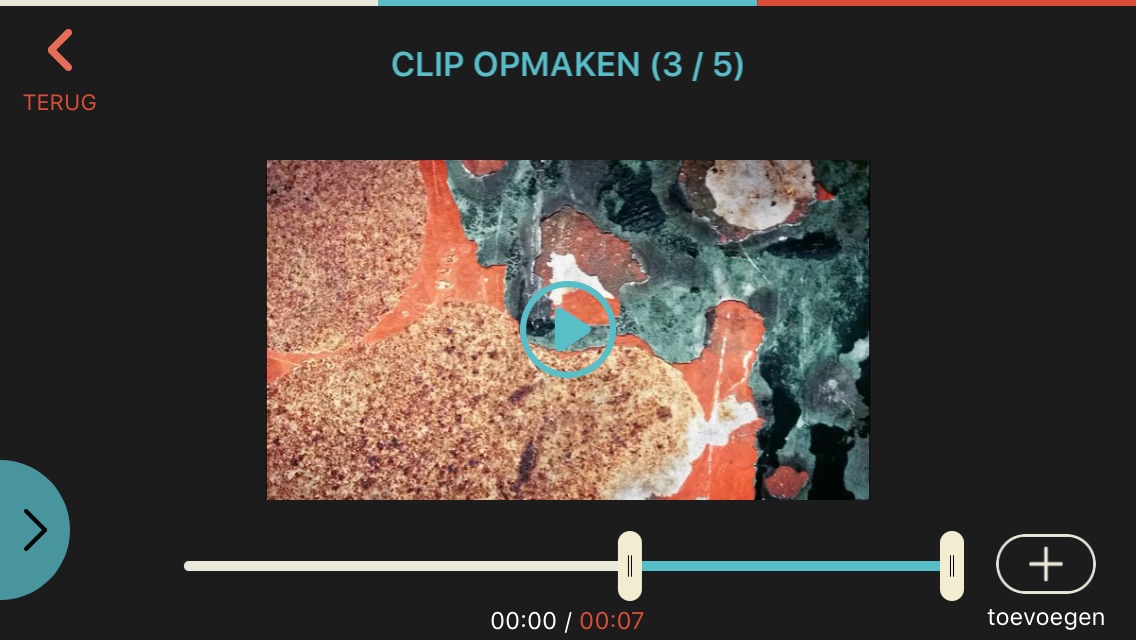
FilmoraGo bevat als een van de weinige apps de optie om jouw video’s van Facebook en Instagram te importeren. Je kunt ook eerst een opname maken met de camera of videobestanden importeren, die je op het betreffende apparaat bewaart. Zeer handig is de functie om voor het importeren in te stellen welk deel van de video je wilt gebruiken. Muziek importeren is mogelijk met je eigen muziekbibliotheek, maar je kunt ook muziek gebruiken die FilmoraGo je biedt. Er is nog een extra geluidsspoor beschikbaar voor het inspreken van commentaar. De drie geluidsbronnen kun je eenvoudig mixen voor de juiste balans.

Hoewel de app gratis is, zijn er in-app-aankopen mogelijk voor specifieke functies of voor content als muziek of geluids- en beeldeffecten. De app biedt standaard al diverse unieke beeldbewerkingsfilters, beeldovergangen en effecten om snel een professionele video in elkaar te zetten. Voor een paar euro extra ben je eveneens in het bezit van diverse mooie intro lmpjes, titels, effecten, geluiden, muziek, en dergelijke.
Titels
Wie titels wil maken komt met deze app ook niets te kort. Er is keuze uit een aantal geanimeerde titels en je kunt daarnaast nog meer titelanimaties kopen. Titels kun je ook maken met de optie ‘ondertiteling’. Je hebt hierbij diverse fonts tot je beschikking die je kunt schalen en kunt veranderen van kleur.
Als je een video deelt of exporteert naar je smartphone of tablet wordt hier geen watermerk, maar een logo-animatie achter geplaatst. Die is redelijk eenvoudig te verwijderen – met PocketVideo bijvoorbeeld – maar je kunt de makers van deze superapplicatie natuurlijk ook steunen en € 1,99 betalen om het logo automatisch te verwijderen.